对于使用android操作系统的用户来说,mt文件管理器是一款功能强大的工具,能够帮助用户进行各种文件管理和应用操作。其中,修改应用的包名是一项常见的需求,无论是出于个性化考虑还是为了避免应用冲突,mt文件管理器都能满足这一需求。本文将详细介绍如何使用mt文件管理器来修改应用的包名。
首先,你需要确保已经安装了mt文件管理器。如果还没有安装,可以通过应用商店进行下载和安装。同时,为了安全起见,建议在修改包名之前备份好相关文件,以防出现意外情况。
1. 打开mt文件管理器,进入主界面。
2. 在主界面上,你可以通过点击右上角的菜单按钮,选择搜索功能,输入你要修改的应用名称或安装包名称,快速找到目标apk文件。
1. 长按目标apk文件,选择“查看”选项。
2. 在弹出的窗口中,你可以看到apk文件内的所有文件和文件夹。
1. 在apk文件内容中,找到名为“androidmanifest.xml”的文件。这个文件包含了应用的包名等重要信息。
2. 选择“反编译”功能,查看并编辑“androidmanifest.xml”文件。

3. 在文件中找到`
另一种方法是:

1. 在apk文件内容中,找到名为“resources.arsc”的文件。
2. 选择“arsc编辑器”打开该文件。
3. 在编辑器中,选择“字符常量池”,然后点击右上角的菜单按钮,选择“过滤”。

4. 输入原包名进行过滤,找到对应的包名字符串。
5. 将原包名替换为新包名,并保存更改。
1. 完成编辑后,保存对文件的更改。
2. 在退出文件时,mt文件管理器会提示是否更新签名。勾选“自动签名”选项,然后点击“确定”。
1. 完成以上步骤后,你已经成功修改了apk文件的包名。
2. 在mt文件管理器中,找到修改后的apk文件,点击进行安装。
3. 注意,在安装之前,需要卸载掉原始版本的应用,否则可能会提示安装失败。
通过以上步骤,你可以轻松地使用mt文件管理器来修改应用的包名。无论是出于个性化需求还是避免应用冲突,mt文件管理器都能为你提供便捷的操作体验。希望这篇文章能够帮助你更好地了解和使用mt文件管理器。

在数字时代,写作变得越来越便捷,但同时也带来了新的挑战——如何高效地管理你的作品长度和进度?如果你正在寻找一个简单而有效的方法来跟踪你的总字数,那么“橙瓜码字”可能正是你所需要的工具。本文将带你深入了解如何使用橙瓜码字查看你的总字数,让你的创作之路更加顺畅。为
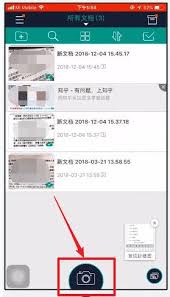
扫描全能王是一款功能丰富的手机扫描仪应用,它不仅能够高清扫描和图像处理,还提供了智能管理、ocr文字识别、文档格式转换等多种实用功能。对于需要将图片打印出来的用户,扫描全能王同样提供了便捷的打印功能。以下是详细的步骤和介绍,帮助目标用户全面了解如何在扫描全能王

在数字化时代,云存储服务变得越来越重要,它不仅帮助我们节省本地存储空间,还便于跨设备访问文件。夸克网盘作为一款便捷的云存储工具,为用户提供了丰富的在线存储和管理功能。本文将详细介绍如何在电脑上安装夸克网盘软件,并指导您如何高效地使用这一工具。第一步:下载夸克网
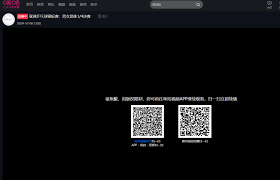
乒乓球亚洲锦标赛作为亚洲范围内最具影响力的乒乓球赛事之一,吸引了无数乒乓球爱好者的关注。而咪咕视频app凭借其丰富的体育赛事直播资源和高清流畅的播放体验,成为了许多球迷观看比赛的首选平台。本文将详细介绍如何使用咪咕视频app来观看乒乓球亚洲锦标赛男双比赛的直播
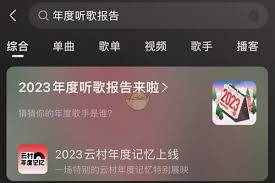
网易云音乐2024年度听歌报告怎么查看:解锁你的音乐记忆之旅网易云音乐作为陪伴无数乐迷的重要音乐平台,每年都会发布年度听歌报告,这份报告不仅是对过去一年音乐数据的总结,更是每一位用户音乐品味和情感经历的珍贵记录。那么,如何查看这份充满回忆和惊喜的2024年度听
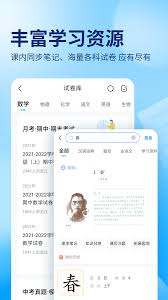
在数字化学习的时代,作业帮作为一款广受学生欢迎的在线学习应用,提供了丰富的学习资源和便捷的解答服务。然而,有时候我们需要在多台设备上登录同一个作业帮账号,以便随时随地访问学习资料。本文将详细介绍如何在另一台手机上登录作业帮账号。一、准备工作首先,确保在两台手机

时间:2024/12/30

时间:2024/12/29

时间:2024/12/28

时间:2024/12/28
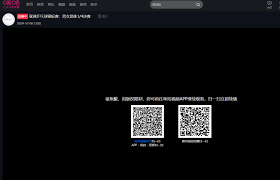
时间:2024/12/28

时间:2024/12/27

时间:2024/12/27
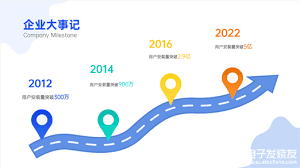
时间:2024/12/26
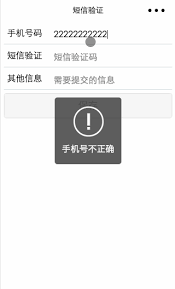
时间:2024/12/26
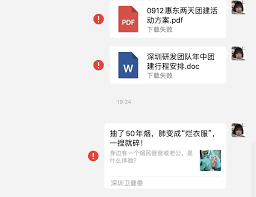
时间:2024/12/25